乐的文化知识库
门店运维
卡头文档合集
卡头安装指导说明
1、初次安装卡头
2、卡头安装示意图
3、票机卡头的安装设置
4、需改线机台型号
卡头绑定操作说明
卡头绑定操作说明
卡头常见问题
卡头呈现红色
卡头呈现蓝色
卡头不能刷卡
卡头出现白屏如何处理
卡头呈现紫色
临时卡经常掉线
彩票无法存到临时卡里
刷卡扣币显示局数不够
存入彩票卡顿
彩票存卡慢
机台开机后就开始出票
卡头接入后机台自动加币或投币没反应
插入临时卡后不断的往临时卡内存入彩票
卡头连接票机后不断出票
黄金堡和水果派对2卡头安装方式
解绑卡的使用说明
临时停用卡的使用说明
在机台没有票的时候卡头插卡就一直存票
接入卡头后机台不出票
卡头呈现绿色
接入卡头后跳币
卡头插卡掉卡
重启卡的使用说明
彩票存卡的使用说明
星穹处理信号干扰
刷卡扣币说明
彩票存卡数大于机台出票数
甩币狂潮死机卡头改线
卡头网络情况查看
通过TP-LINK查看卡头网络情况
临时卡
临时卡如何发卡
闸机的安装调试
MELAND闸机安装设置说明书
CSTestTcp
闸机配置文件模板
netassist5.0.7
闸机扫描器设置2023
VguangConfig2.3.19.3
自助存票机
仙视商用高清播放盒安装方式
考勤机云服务器设置被禁用
循环收发卡机使用说明
游客卡售卖说明
检查考勤机网络连接是否正常
批量发卡操作说明
批量还卡说明文档
干扰报警通知-卡头改造
桌面发卡机安装说明
门店访问共享文件夹(NAS)
摄像头名称修改操作指导
清理C盘容量
门店电脑提示HP告警处理办法
大华录像拷贝
-
+
首页
门店访问共享文件夹(NAS)
说明:已禁用门店账号通过网页版访问NAS,调整通过以下形式访问NAS,**文档操作需要门店内网才可访问,非门店内网无法访问** 门店在 Windows 上访问 SMB(NAS) 共享的步骤如下: #### 1. 搜索凭据管理器-打开  #### 2. 选择Windows凭据 - 添加Windows凭据 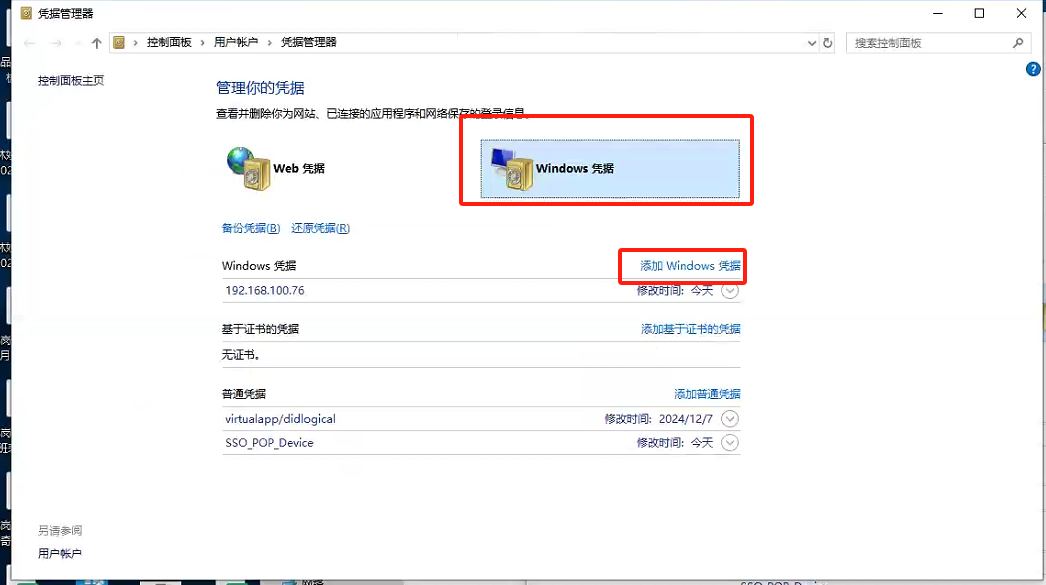 #### 3. 填写:地址 192.168.100.76 、(NAS)用户名、密码,(NAS用户密码不知道的,走OA重置密码) 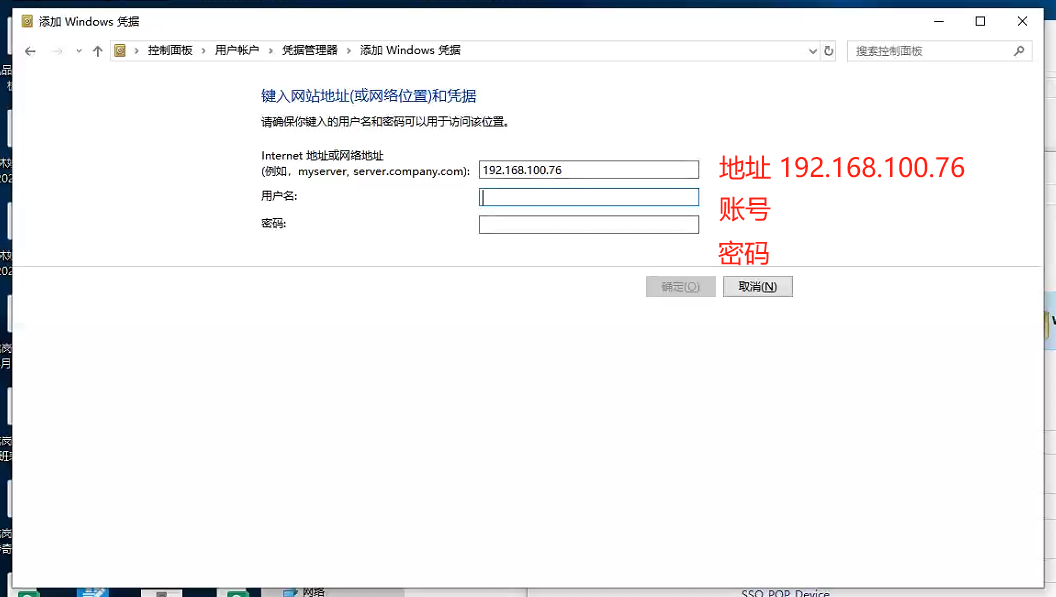 #### 4. 打开计算机-地址地址 \\\\192.168.100.76 输入完地址按键盘回车键(Enter),这里注意斜杠有没有输反(输反会跳转到浏览器) 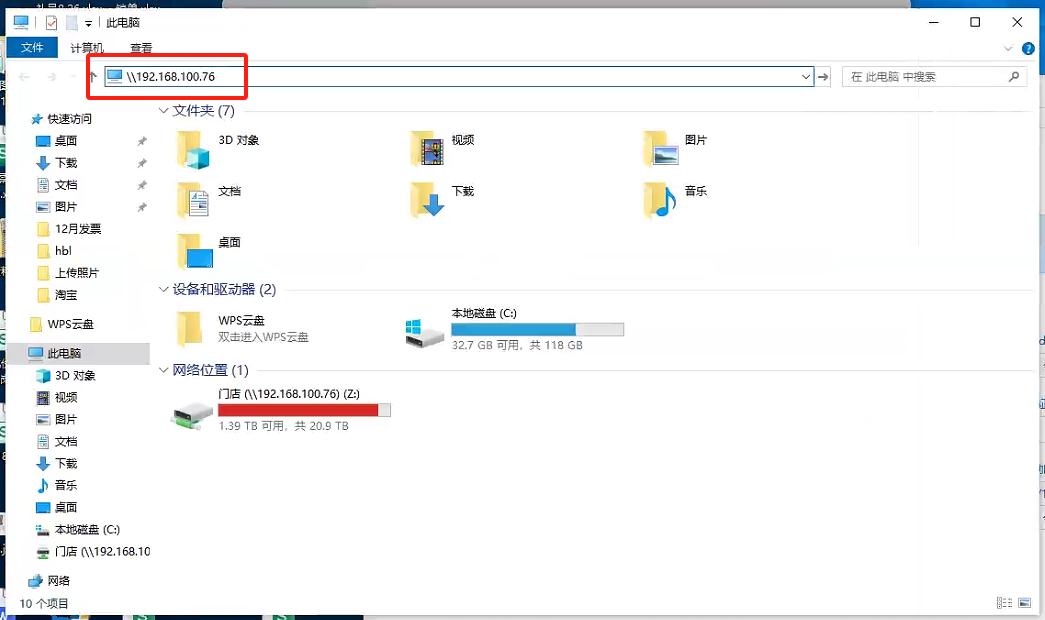 ##### 4.1 注意:如果显示如图,提示无法访问,检查电脑是否加域 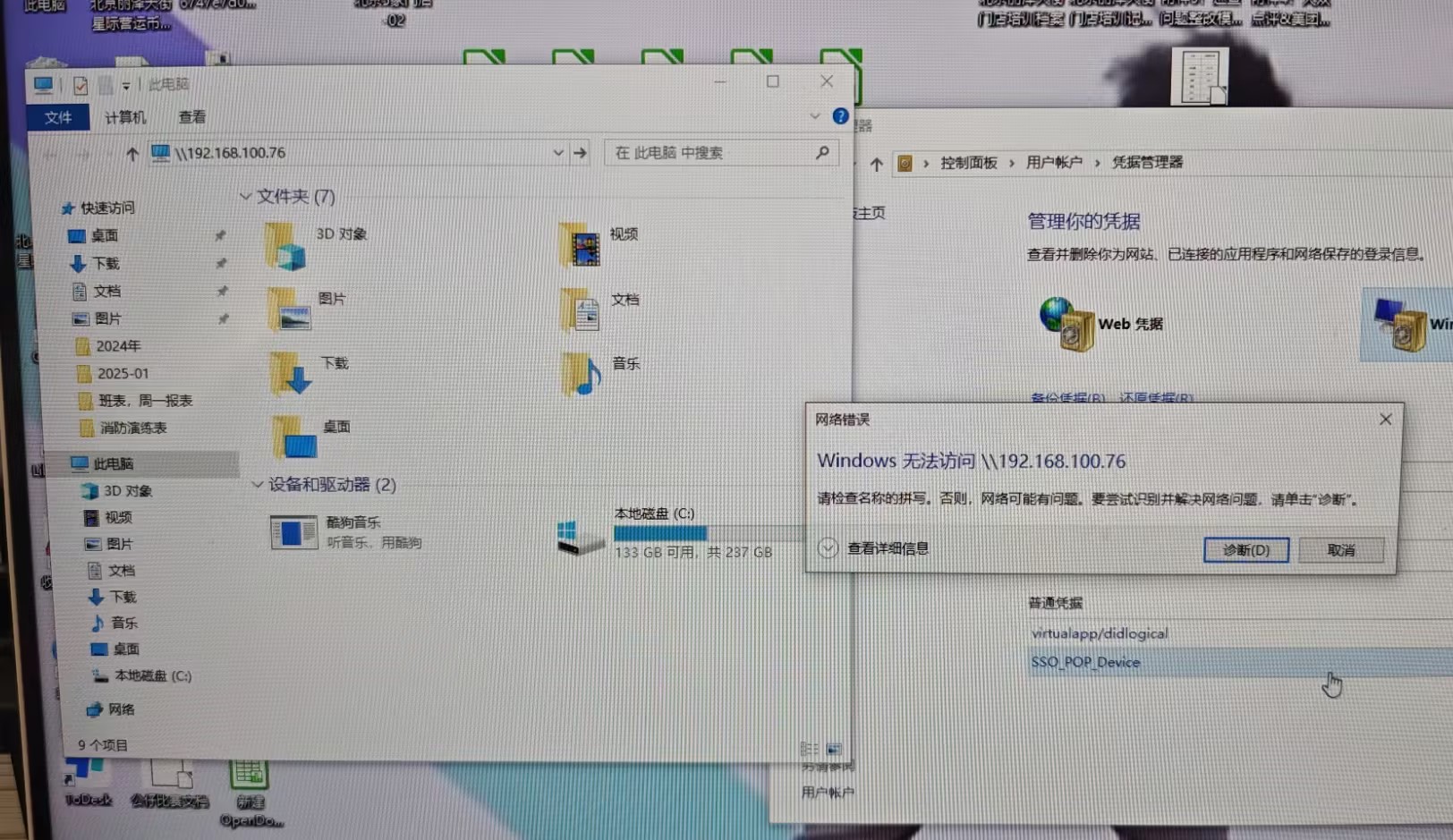 ##### 4.2 查看是否加域操作:鼠标右键此电脑-属性;图片为加域状态,如没有显示有ad.meland.com.cn均为未加域状态,联系IT同事(门店IT营运维护群)加域 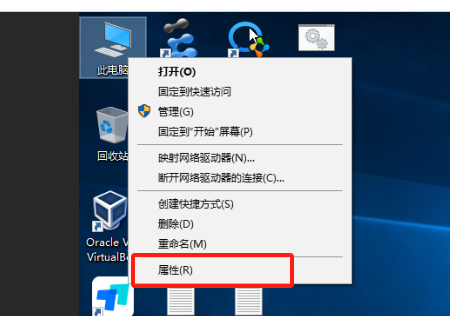 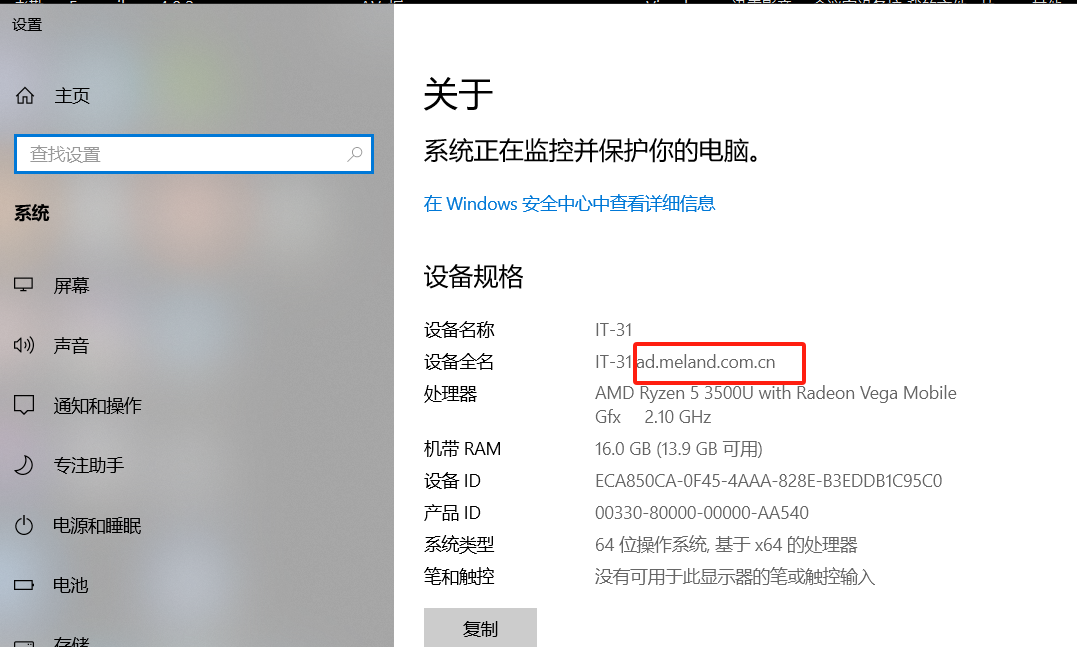 ##### 4.3 注意:如果显示如图,此文件夹为空,均为用户名或密码不对,请联系运营NAS负责人核对,忘记密码请走OA重置;回到第3步操作更新正确的用户名和密码  #### 5. 选中门店文件夹右键-映射网络驱动器 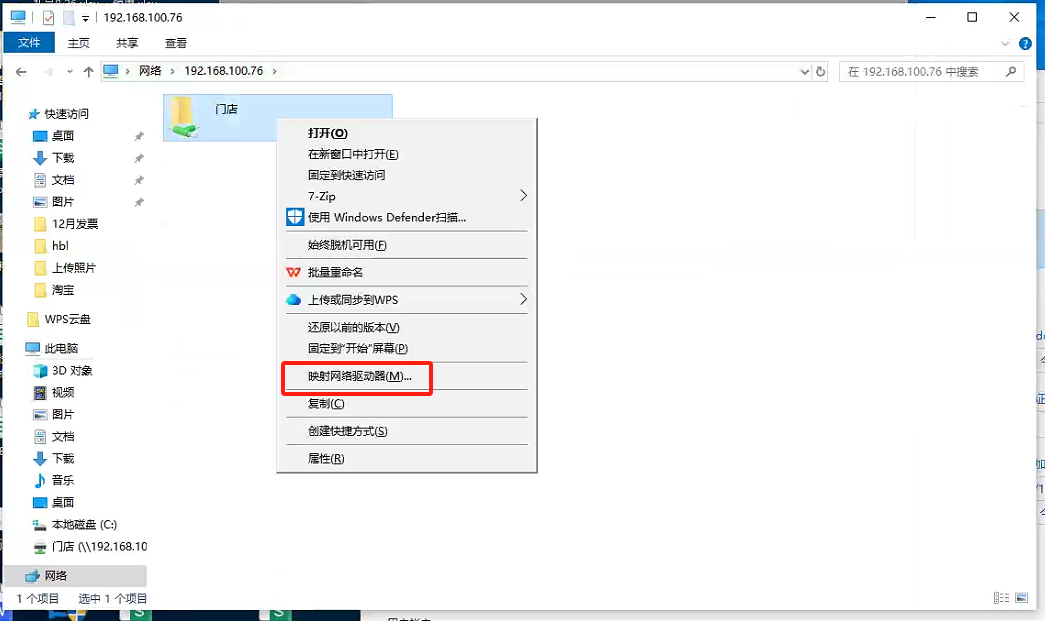 #### 6. 打开计算机,可以看到门店文件夹,进行上传文件操作 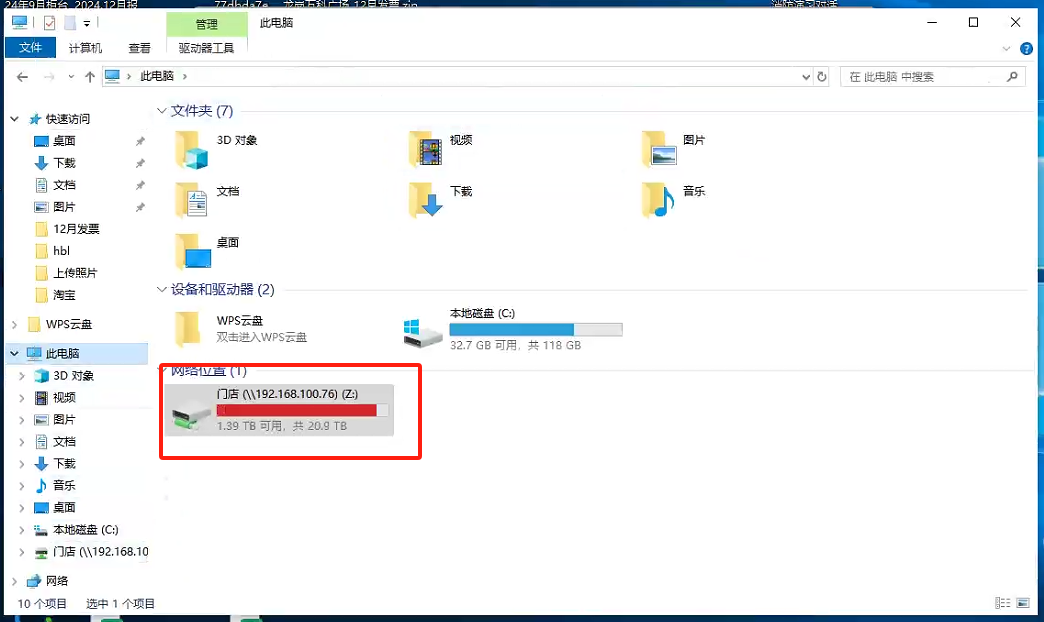 #### 7. 门店文件夹操作注意事项(重要) ##### 7.1 门店用户权限无法直接在共享文件夹上创建文件夹修改名称 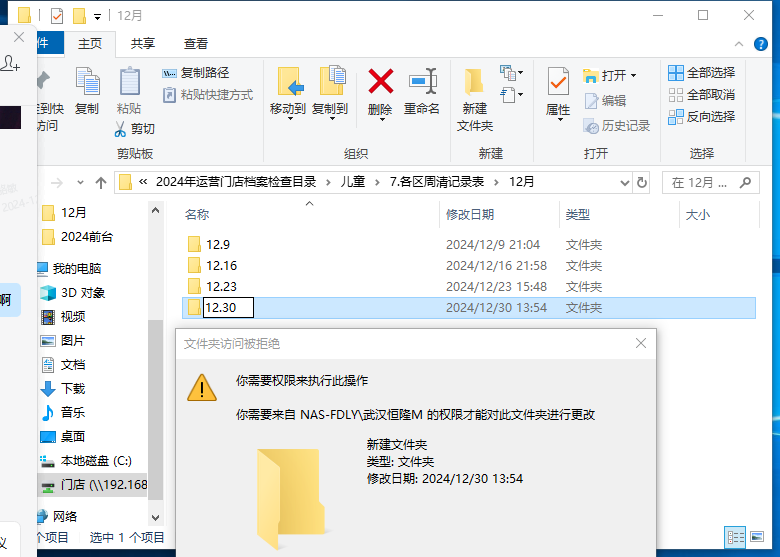 ##### 7.2 我们先在电脑桌面创建文件夹并命名后,直接拖动到共享文件夹(NAS)里面 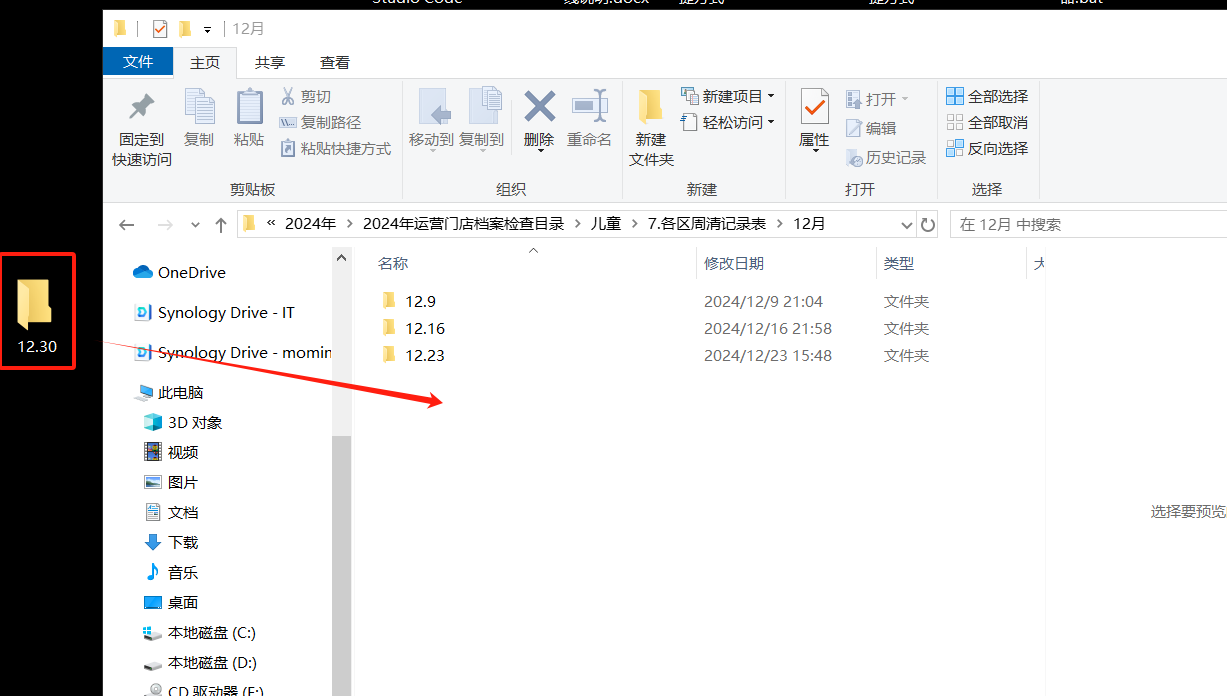 如按文档操作有异常请联系:叶建城 [【附件】门店访问NAS.pdf](https://picgo.melands.cn/file/%E9%97%A8%E5%BA%97%E8%AE%BF%E9%97%AENAS.pdf)
yejiancheng
2025年1月7日 11:15
4785
转发文档
收藏文档
上一篇
下一篇
手机扫码
复制链接
手机扫一扫转发分享
复制链接
Markdown文件
Word文件
PDF文档
PDF文档(打印)
分享
链接
类型
密码
更新密码
有效期